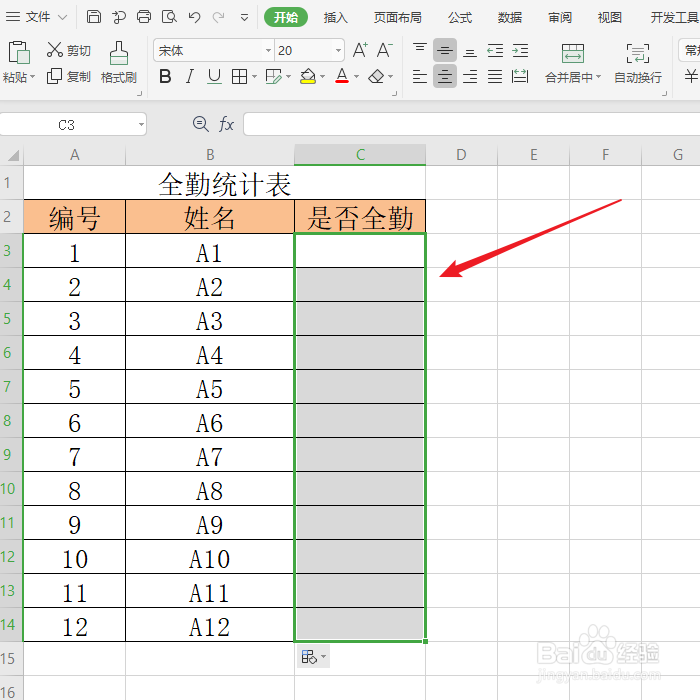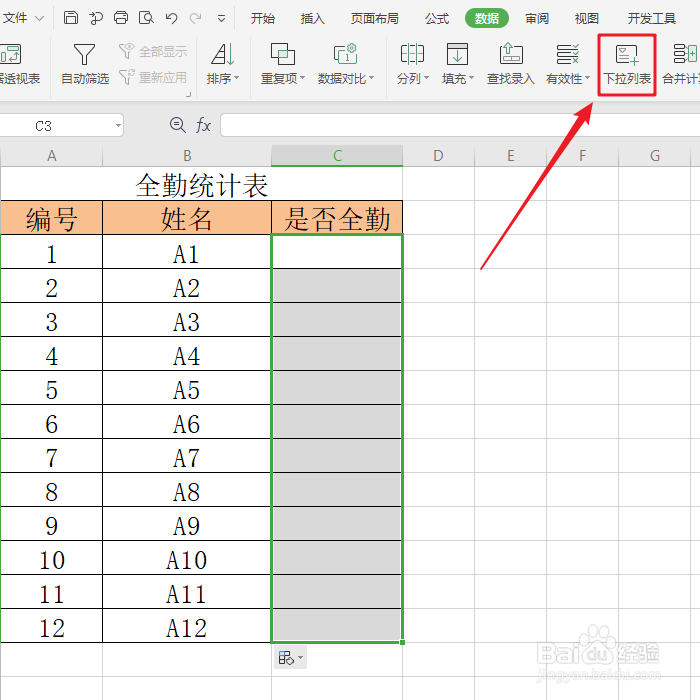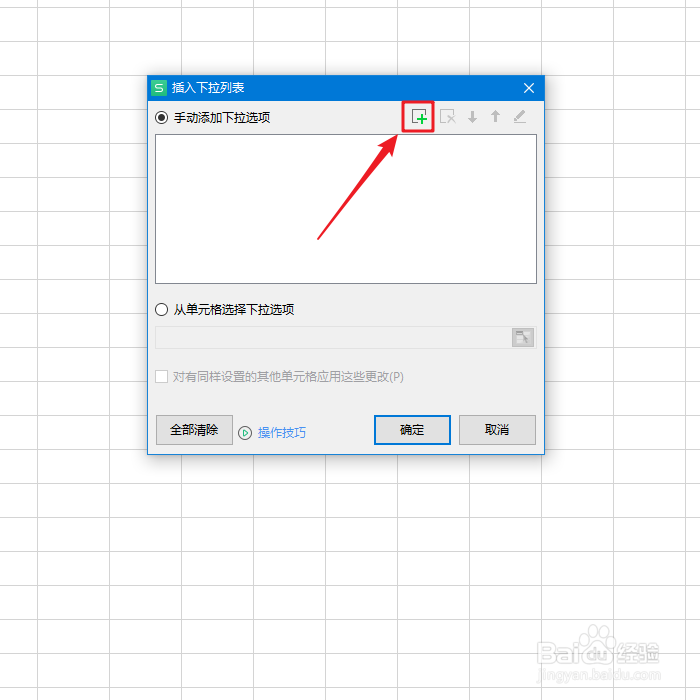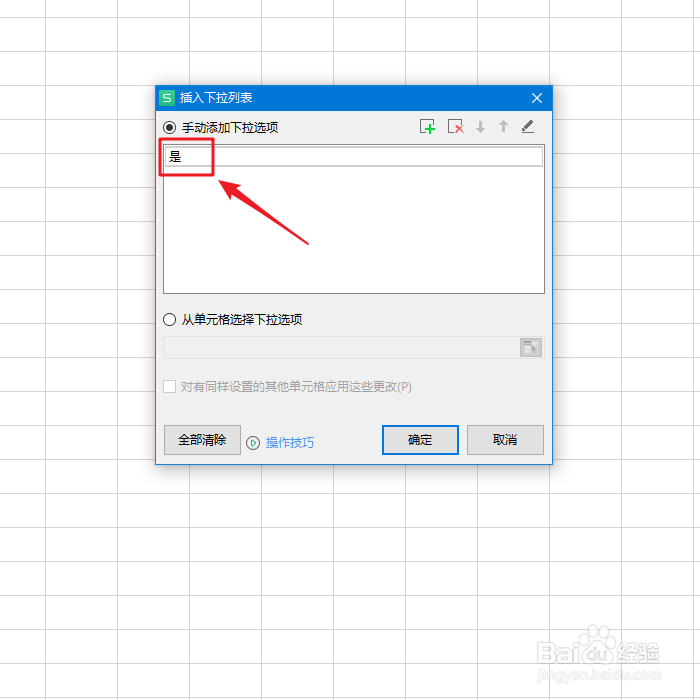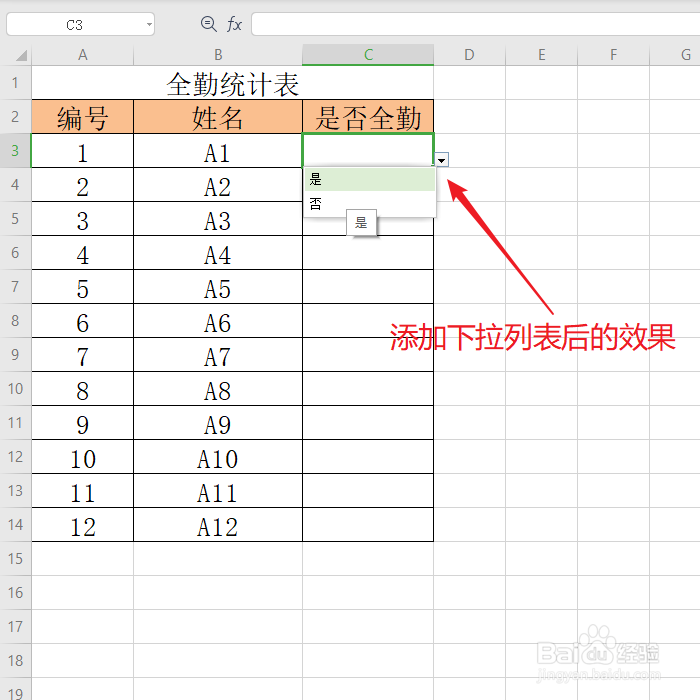在wps表格里怎么添加下拉列表
1、选中要添加下拉列表的单元格,如:“C3:C14”。见下图
2、在菜单栏上,点击“数据”。见下图
3、在“数据”页面,点击“下拉列表”。见下图
4、在“插入下拉列表”窗口,选择“手动添加下拉选项”并点击右侧绿色的“十”按钮。见下图
5、接下来,在文本框中输入下拉选项。见下图
6、下拉选项输入完后,点击“确定”按钮即可完成在所选单元格添加下拉列表。见下图
7、已在所选单元格添加下拉列表。见下图
声明:本网站引用、摘录或转载内容仅供网站访问者交流或参考,不代表本站立场,如存在版权或非法内容,请联系站长删除,联系邮箱:site.kefu@qq.com。
阅读量:46
阅读量:46
阅读量:37
阅读量:41
阅读量:43